Installazione del software
Codice domanda frequente: 8200278900
Data di rilascio: 19 agosto 2008
Soluzione
Per utilizzare la stampante collegandola a un computer, nel software sono disponibili i driver da copiare (installare) sul disco rigido del computer.
Le schermate riportate di seguito fanno riferimento ai sistemi operativi Windows Vista Ultimate Edition (da qui in avanti denominato "Windows Vista") e Mac OS X v.10.5.x.
IMPORTANT
- Prima di eseguire l'installazione, chiudere tutte le applicazioni in esecuzione.
- È necessario accedere al computer come amministratore (o membro del gruppo di amministratori).
- Non cambiare utente mentre è in corso la procedura di installazione.
- Durante la procedura di installazione potrebbe essere necessario riavviare il computer. Seguire le istruzioni a video e fare clic su [OK]; durante il riavvio, non rimuovere il [Setup CD-ROM/CD-ROM di installazione].
L'installazione riprenderà dal punto in cui era stata sospesa per il riavvio del computer.
- I sistemi operativi Mac OS 9, Mac OS X Classic e Mac OS X v.10.3.8 o versioni precedenti non sono supportati.
Windows
NOTE
Se viene visualizzata la schermata [Found New Hardware/Trovato nuovo hardware] o [Found New Hardware Wizard/Installazione guidata nuovo hardware] :
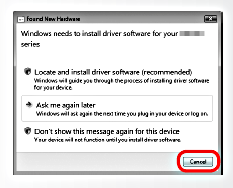
(1) Rimuovere il cavo USB collegato al computer.
Se la schermata viene chiusa, procedere dal passo 1.
(2) Fare clic su [Cancel/Annulla] per uscire dalla schermata.
(3) Procedere dal passo 1.
1. Premere il pulsante [ON] (A) per SPEGNERE LA STAMPANTE.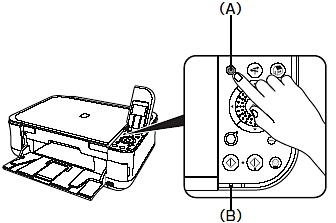
IMPORTANT
La stampante continua a emettere il rumore di quando è in funzione per circa 30 secondi, poi si spegne. Assicurarsi che la spia di ACCENSIONE (B) smetta di lampeggiare.
2. Accendere il computer, quindi inserire il [Setup CD-ROM/CD-ROM di installazione] nell'unità CD-ROM.
Il programma di installazione viene eseguito automaticamente.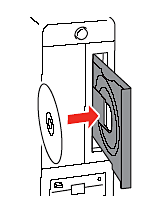
Windows Vista -> Andare al passo 3.
Windows XP/2000 -> Andare al passo 5.
NOTE
Se il programma non si avvia automaticamente, fare doppio clic sull'icona del CD-ROM sul computer. Quando viene visualizzato il contenuto del CD-ROM, fare doppio clic sul file [MSETUP4.EXE].
3. Se viene visualizzata la schermata [AutoPlay], fare clic su [Run Msetup4.exe/Esegui Msetup4.exe].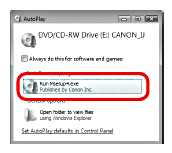
4. Se viene visualizzata la schermata [User Account Control/Controllo account utente] , fare clic su [Continue/Continua] .
Se la stessa schermata viene nuovamente visualizzata nei passi successivi, fare clic su [Continue/Continua] .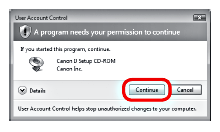
5. Se viene visualizzata la schermata [Select Your Place of Residence/Scegliere l'area di residenza] , selezionare l'area di residenza e fare clic su [Next/Avanti] .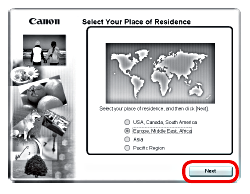
NOTE
Se viene visualizzata la schermata [Select Language/Seleziona lingua] , scegliere la lingua desiderata, quindi fare clic su [Next/Avanti] .
6. Fare clic su [Easy Install/Installazione standard] .
I driver, il software dell'applicazione e i manuali a video vengono installati automaticamente.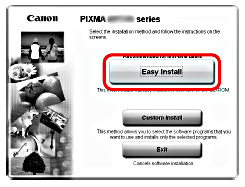
NOTE
- Se si desidera scegliere componenti specifi ci da installare, fare clic su [Custom Install/Installazione personalizzata] e seguire le istruzioni a video per continuare con l'installazione.
7. Fare clic su [Install/Installa].
Spostare il cursore su un componente per visualizzarne la descrizione.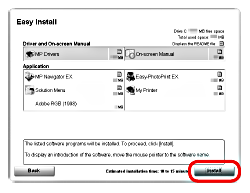
8. Leggere attentamente il [License Agreement/Contratto di licenza] e fare clic su [Yes/Sì].
L'installazione viene avviata.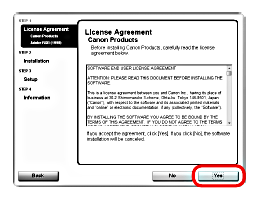
IMPORTANT
Seguire le istruzioni visualizzate sullo schermo per installare il software.
9. Quando viene visualizzata la schermata [Printer Connection/Connessione stampante] , collegare un'estremità del cavo USB al computer e l'altra alla stampante, quindi ACCENDERE LA STAMPANTE.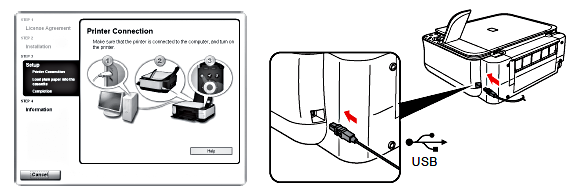
IMPORTANT
- Sullo schermo viene visualizzato un messaggio con l'indicazione che la stampante è stata riconosciuta dal computer.
- Se non è possibile proseguire con i passaggi successivi dopo 10 minuti, fare clic su [Help/?] e confermare il messaggio.
NOTE
- La porta USB si trova sul lato posteriore destro della stampante.
10. Quando viene visualizzata la schermata [Load plain paper into the cassette/Carica carta comune nel cassetto], caricare della carta comune nel cassetto e fare clic su [Next/Avanti].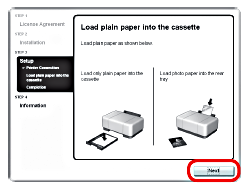
11. Fare clic su [Next/Avanti].
La schermata potrebbe comparire dopo alcuni secondi. Fare clic una sola volta su [Next/Avanti].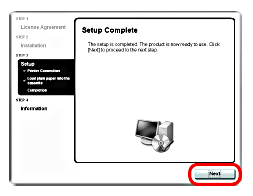
12. Fare clic su [Next/Avanti] .
Se il computer è collegato a Internet, viene visualizzata la pagina di registrazione dell'utente. Seguire le istruzioni visualizzate sullo schermo per registrare il prodotto. Verrà richiesto il numero di serie del prodotto, riportato nella parte interna della stampante.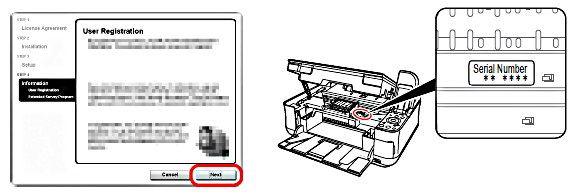
IMPORTANT
- È necessaria la connessione a Internet. (I costi di connessione sono a carico dell'utente.)
NOTE
- Per eseguire la registrazione in un secondo momento, fare clic su [Cancel/Annulla] . È possibile aprire la schermata Registrazione utente tramite l'icona [Solution Menu] .
- La schermata [User Registration/Registrazione utente] verrà visualizzata solo quando nella schermata [Select Your Place of Residence/Scegliere l'area di residenza] viene selezionata l'opzione [Europe, Middle East, Africa/Europa, Medioriente, Africa] .
13. Quando viene visualizzata la schermata [Extended Survey Program], confermare il messaggio.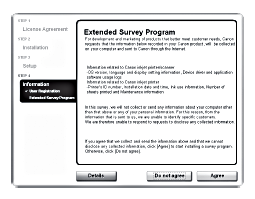
Se si accetta di partecipare, fare clic su [Agree/Accetto].
Se si fa clic su [Do not agree/Non accetto], l'[Extended Survey Program]
non viene installato (ciò non pregiudica la funzionalità della stampante).
14. Fare clic su [Exit/Esci].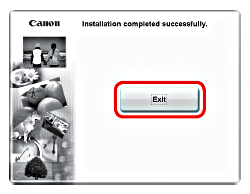
Se viene visualizzato il messaggio [Restart/Riavvia], verificare che la casella di controllo [Restart the system now (recommended)/Riavviare il sistema ora (consigliato)] sia selezionata, quindi fare clic su [Restart/Riavvia].
Una volta riavviato il computer, rimuovere il [Setup CD-ROM/CD-ROM di installazione] e conservarlo in un luogo sicuro.
Macintosh
1. Collegare un'estremità del cavo USB al computer e l'altra alla stampante.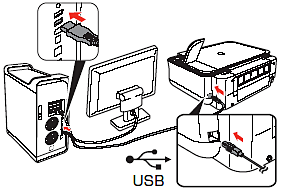
Assicurarsi che la stampante sia accesa.
NOTE
La porta USB si trova sul lato posteriore destro della stampante.
2. Accendere il computer, quindi inserire il [Setup CD-ROM/CD-ROM di installazione]
nell'unità CD-ROM.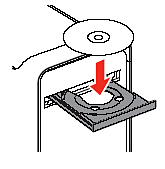
3. Fare doppio clic sull'icona [Setup] .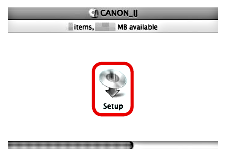
Se la cartella del CD-ROM non si apre automaticamente, fare clic sull'icona [CANON_IJ] sul desktop.
4. Inserire nome e password dell'amministratore. Fare clic su [OK].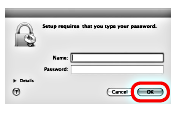
Se non si conoscono il nome o la password dell'amministratore, fare clic su [Help/?], quindi seguire le istruzioni a video.
5. Se viene visualizzata la schermata [Select Your Place of Residence/Scegliere l'area di residenza], selezionare l'area di residenza e fare clic su [Next/Avanti].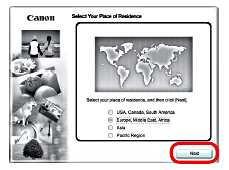
NOTE
- Se viene visualizzata la schermata [Select Language/Seleziona lingua], scegliere la lingua desiderata, quindi fare clic su [Next/Avanti].
6. Fare clic su [Easy Install/Installazione standard].
I driver, il software dell'applicazione e i manuali a video vengono installati automaticamente.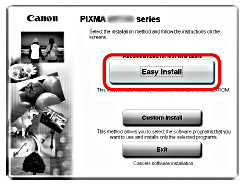
NOTE
Se si desidera scegliere componenti specifici da installare, fare clic su [Custom Install/Installazione personalizzata] e seguire le istruzioni a video per continuare con l'installazione.
7. Fare clic su [Install/Installa] .
Spostare il cursore su un componente per visualizzarne la descrizione.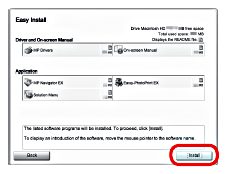
8. Leggere attentamente il [License Agreement/Contratto di licenza] e fare clic su [Yes/Sì] .
L'installazione viene avviata.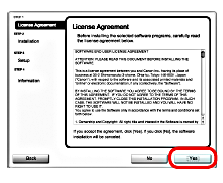
IMPORTANT
Seguire le istruzioni visualizzate sullo schermo per installare il software.
9. Quando viene visualizzata la schermata [Load plain paper into the cassette/Carica carta comune nel cassetto] , caricare della carta comune nel cassetto e fare clic su [Next/Avanti] .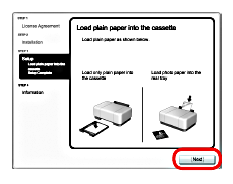
10. Fare clic su [Next/Avanti].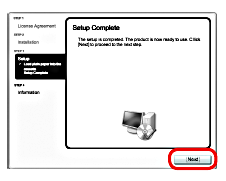
NOTE
La schermata [Setup Complete/Configurazione completata] verrà visualizzata solo quando nella schermata [Select Your Place of Residence/Scegliere l'area di residenza] viene selezionata l'opzione [Europe, Middle East, Africa/Europa, Medioriente, Africa].
11. Fare clic su [Next/Avanti].
Se il computer è collegato a Internet, viene visualizzata la pagina di registrazione dell'utente. Seguire le istruzioni visualizzate sullo schermo per registrare il prodotto. Verrà richiesto il numero di serie del prodotto, riportato nella parte interna della stampante.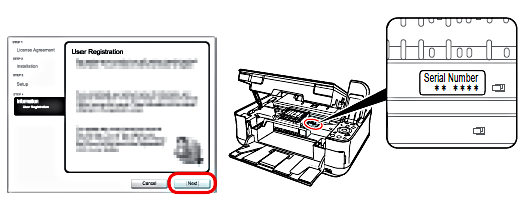
IMPORTANT
È necessaria la connessione a Internet. (I costi di connessione sono a carico dell'utente.)
NOTE
- Per eseguire la registrazione in un secondo momento, fare clic su [Cancel/Annulla]. È possibile aprire la schermata Registrazione utente tramite l'icona [Solution Menu].
- La schermata [User Registration/Registrazione utente] verrà visualizzata solo quando nella schermata [Select Your Place of Residence/Scegliere l'area di residenza] viene selezionata l'opzione [Europe, Middle East, Africa/Europa, Medioriente, Africa].
12. Fare clic su [Restart/Riavvia] .
Fare clic su [Restart/Riavvia] per riavviare il computer.
Una volta riavviato il computer, rimuovere il [Setup CD-ROM/CD-ROM di installazione] e conservarlo in un luogo sicuro.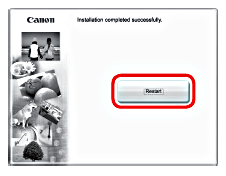
NOTE
- In Mac OS X v.10.3.9 , prima di utilizzare il pannello dei comandi della stampante per salvare sul computer gli originali sottoposti a scansione, è necessario selezionare [MP Navigator EX] come applicazione di avvio in [Image Capture/Acquisizione Immagine] in [Applications/Applicazioni] .
Modelli interessati
- PIXMA MP540